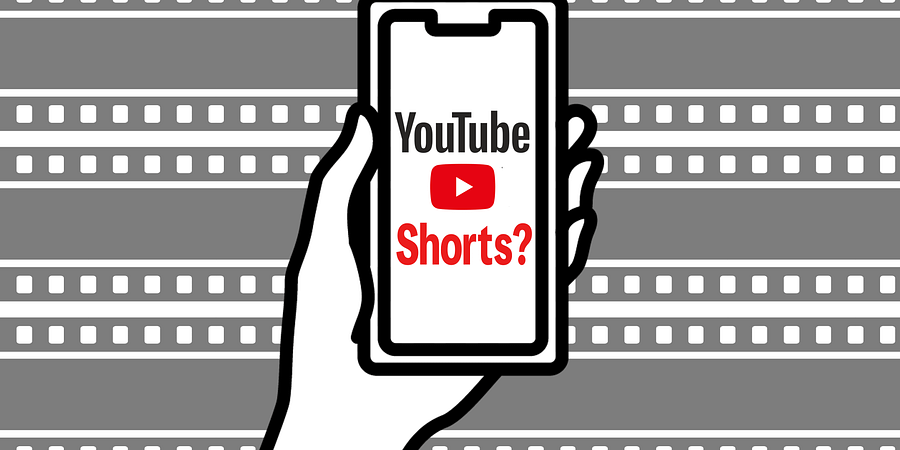【完全版】YouTube ショートの収益や作り方を徹底解説
YouTube shortの再生時間のカウント、収益化、上げ方についてまとめてみた
2020年からYouTube shorts ( ユーチューブショート )という機能が実装されました。今回はこのショート動画について「short動画で収益は得られるのか?」「ショート動画のサイズや上げ方」「ショーツとストーリーの違い」などの皆さんの疑問を解消していきます。

そもそもYouTube shortsって何?正式な読み方は?
YouTube shortsとはYouTubeで投稿できる短い動画の形式です。
よく正式名称の書き方や読み方で
「YouTube short」と「YouTube shorts」
「ユーチューブ ショート」と「ユーチューブショーツ」
と表記されており、どちらが正しいのか分からないという方が多いようですが
YouTubeの公式ヘルプによると
「YouTube shorts」と表記されており、読み方は「ユーチューブショート」が正確なようです。
YouTube shortsは投稿する動画の画面サイズや時間が決められています。
動画の時間 : 60秒以内
画面サイズ : 縦型のアスペクト比9:16
サムネイルのサイズ : 縦型9:16
一般的なスマートフォンの縦画面で録画した動画であればサイズが同じです。
YouTubeショートを投稿するメリットとは?
YouTubeショートは新しい視聴者を増やすのに最適な動画投稿形式です。
YouTube shortsはTikTokやReelsとshortには共通する特徴があります。
それは後発でもバズるチャンスがあることです。
人気のインフルエンサーは飽和状態のSNSでフォロワーや登録者をどうやって増やすか日々悩んでいます。
一方で、まだまだ影響力が少ないYouTuberやインスタグラマーは既に人気のインフルエンサー達に割かれている時間の隙間にどう食い込んでいくかが課題となっています。
人気のあるなしに関わらず、その双方にとって新しい視聴者の開拓の場を提供するのが、この短い動画の投稿形式なのです。
YouTubeのショートはチャンネル登録者以外の人の画面にも表示されるのが最大の特徴です。
これはYouTubeのアルゴリズムで、そのユーザーの興味関心を解析し、登録者となってくれそうなユーザーの元に表示する形がとられているからです。
これまであなたの動画をみたことがなかった人の元に表示されるチャンスが平等に与えられていることで、登録者や再生回数が伸び悩んでいるYouTuberも新たな視聴者を増加させるチャンスを開くことができるのです。
shorts動画から収益は得られる?総再生時間にカウントされる?
YouTubeチャンネルを収益化済みの方はshortsが再生されることで収益を得られるのか疑問に思っている方もいるでしょう。
また収益化を目指している人は収益化基準である「総再生時間4000時間」にカウントされるのか気になっているでしょう。
結論から言うと、
Shortsで収益化は可能ですが、総再生時間にはカウントされません。
2023年2月からShortタブに広告が差し込まれるようになりました。これによってショート動画でも収益化が可能となったのです。
ただし、ショート動画がどれだけ再生されても、総再生時間の4000時間としてのカウントにはなりません。
そこでYouTubeはショート動画のクリエイター向けに新たに収益化条件を設けました。
それが「直近90日間のshorts動画の総再生回数1000万再生以上」という条件です。
この条件をクリアすれば総再生時間4000時間をクリアしなくても収益化審査を通すことができます。
ただし「チャンネル登録者数1000人以上」という条件もクリアしなければいけませんのでご注意です。
今後もshortsから目が離せません。
関連:【いつから】YouTube shortsの収益化の仕組みや注意点とは
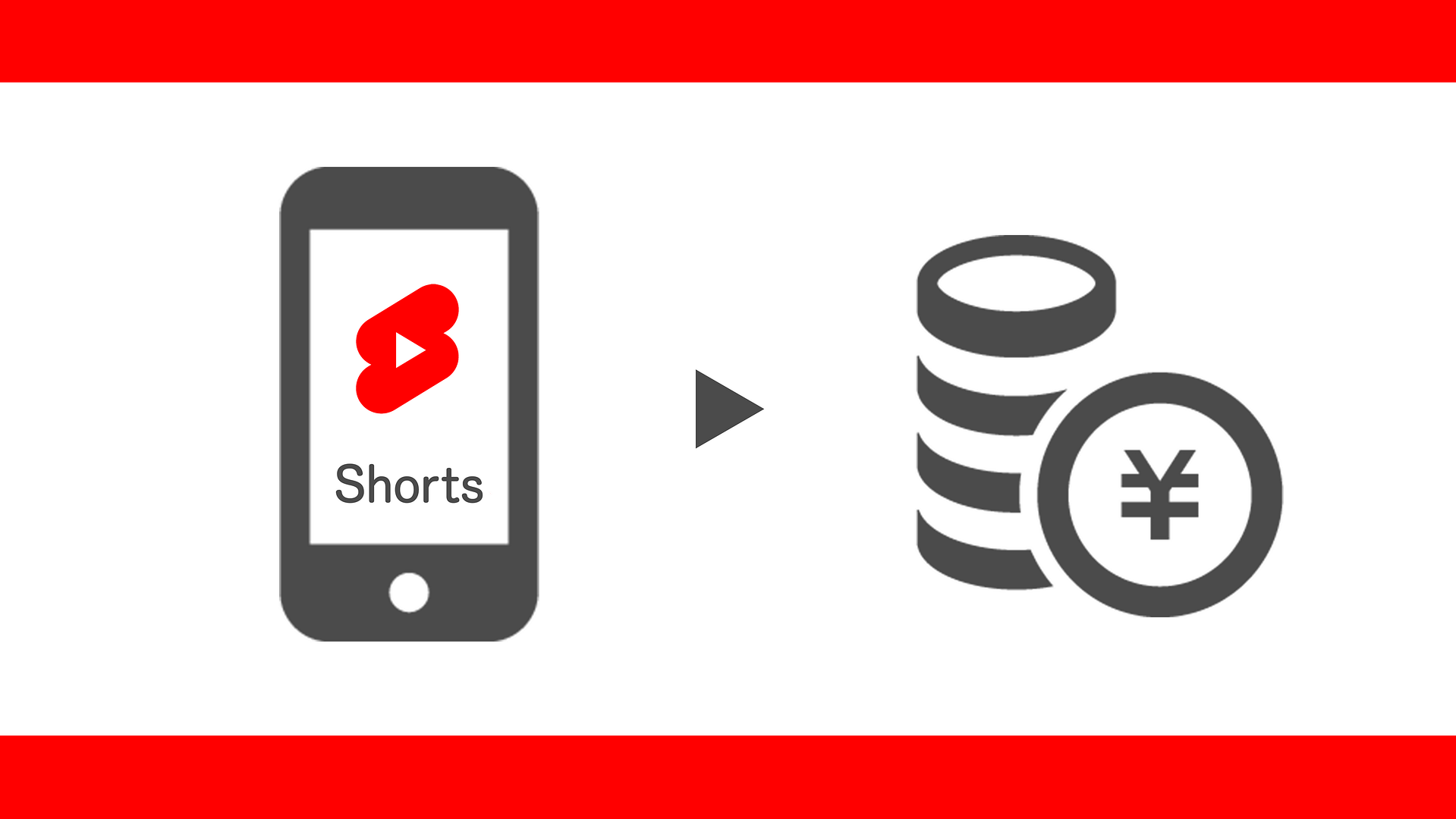
ショート動画の投稿方法、上げ方、注意点
shorts動画の上げ方は非常に簡単です。
モバイル端末からアップする場合
1, アプリ下部中央の+をタップします。
2, [作成]の[動画のアップロード]をタップします。
3, [録画]をタップするか、スマホの中の動画データの中からアップしたい動画を選択します。
4, [録画]をタップした場合は赤い●ボタンを押して録画を開始します。
5, 動画を録画or選択後は簡単なカットやフィルターをつけて編集ができるようになっています。編集が終わったら[次へ]をタップします。
6, [詳細の追加]ではショート用動画にタイトル(最大 100 文字)を追加したり、公開範囲の指定、予約投稿の設定、位置情報の設定をすることができます。この際タイトルか説明欄に必ず #shorts を入れましょう。設定ができたら[次へ]をタップします。
7, [視聴者層の選択]では子ども向けに制作されたショート動画であるかどうかを選択することができます。
8, [アップロード]をタップして投稿完了です。
PCからアップする場合も基本的には通常の投稿と同じでYouTube Studioの右上のアップロードボタンから動画を上げていき、最後のタイトルや概要欄のどちらかに #shorts を入れるようにしましょう。このハッシュタグは #shortではなく #shorts ですので最後にsをつけるのを忘れる方が多いので要注意です。
ショート動画とYouTubeストーリーの違い
ショート動画とよく勘違いされやすい投稿形式でストーリー動画というものがあります。
同じ縦画面表示のショートムービーなので混同されやすいのでその違いや特徴をしっかり押さえておきましょう。
YouTubeストーリーの特徴
・登録者1万人以上から使える
・アップロードはモバイルからのみ
・表示場所もモバイル版のみ
・表示期間7日間
・動画の長さ15秒
・投稿予約はできない
YouTubeショートはチャンネル登録者数の大小関係なく、誰でも投稿できると同時に登録者以外の画面にもランダムで表示されていきます。YouTubeストーリーがそのチャンネルのことをもっと詳しく知る為のものだとしたら、YouTube shortsは新しい視聴者との出会いを提供する為のものと言えるでしょう。
YouTube shortsについてのまとめ
YouTube shortsは新しいチャンネル登録者を増やす為に有効活用しなければいけないことはご理解いただけたでしょうか?
どんなにバズって再生回数を伸ばしたとしても現状では1円も収益に結びつきはしませんが、後発のYouTuberでもバズる可能性を秘めているので積極的に投稿していきましょう。
参考記事
YouTubeヘルプ> YouTube shortsの利用を開始する
ITmedia NEWS> YouTube、TikTok似の「Shorts」クリエイター支援に1億ドル